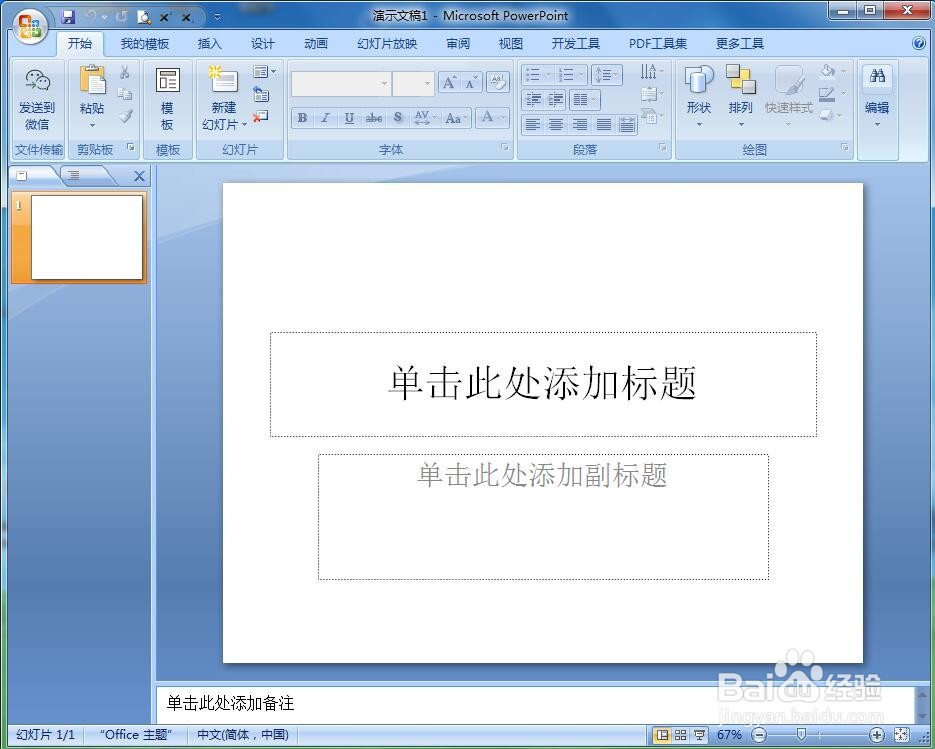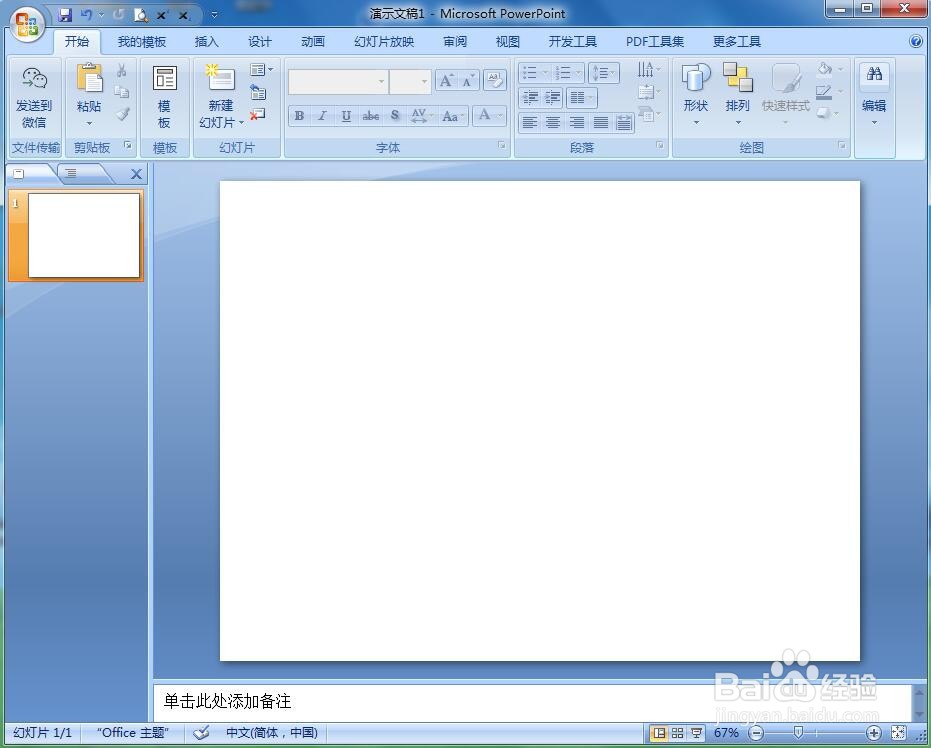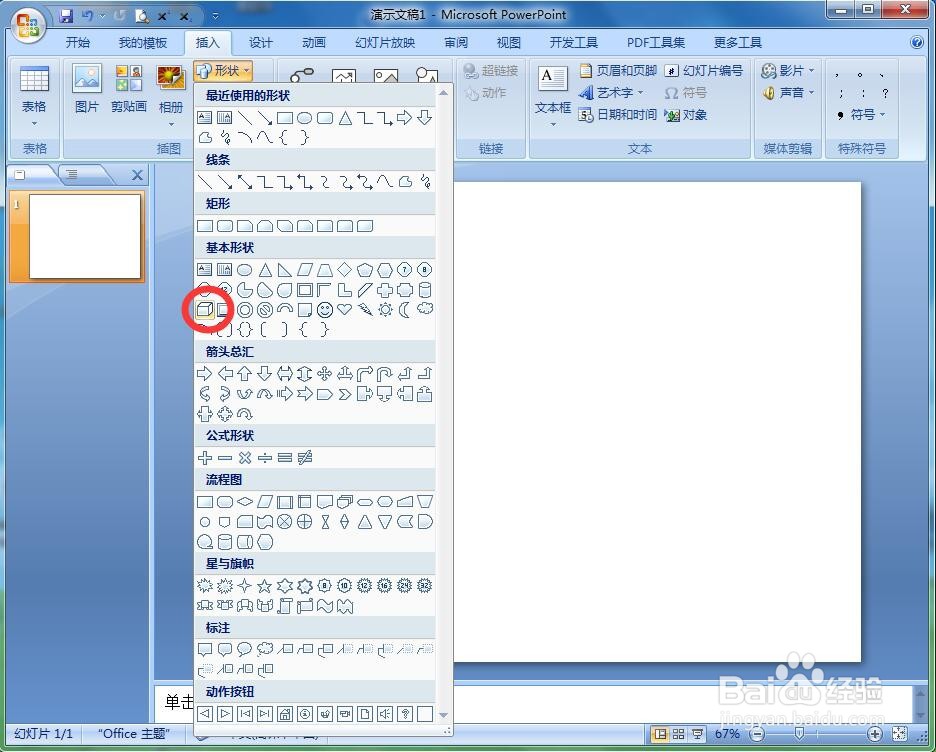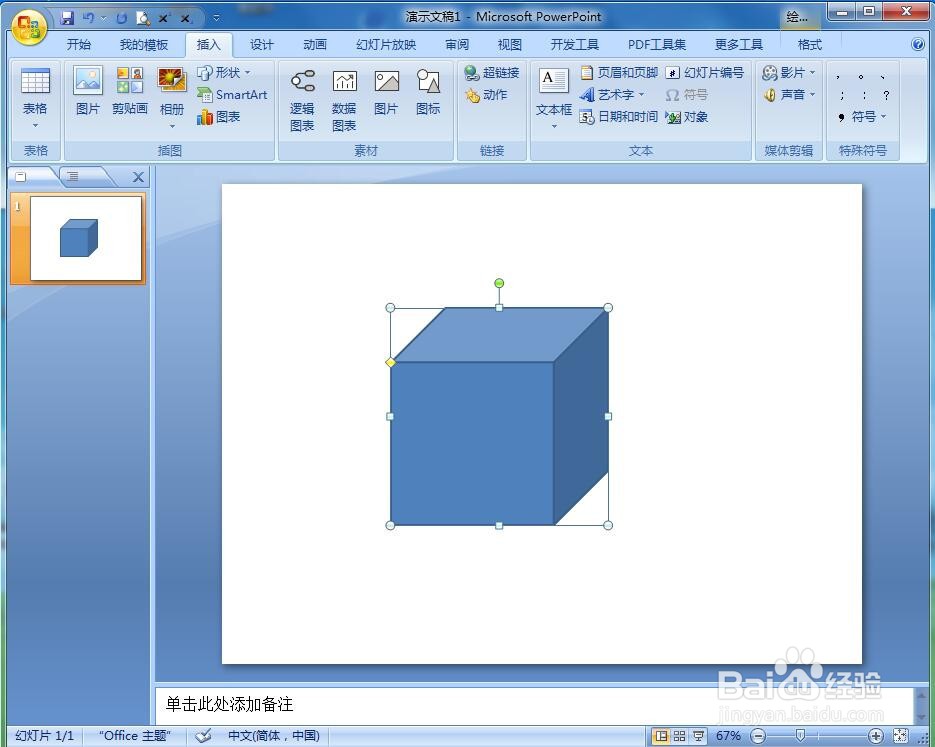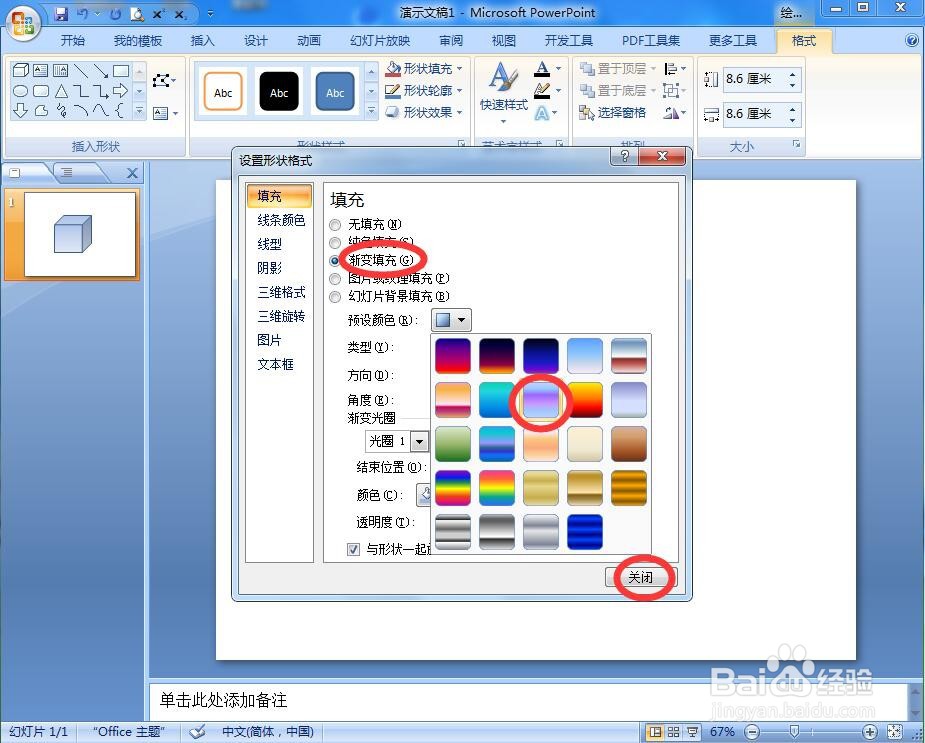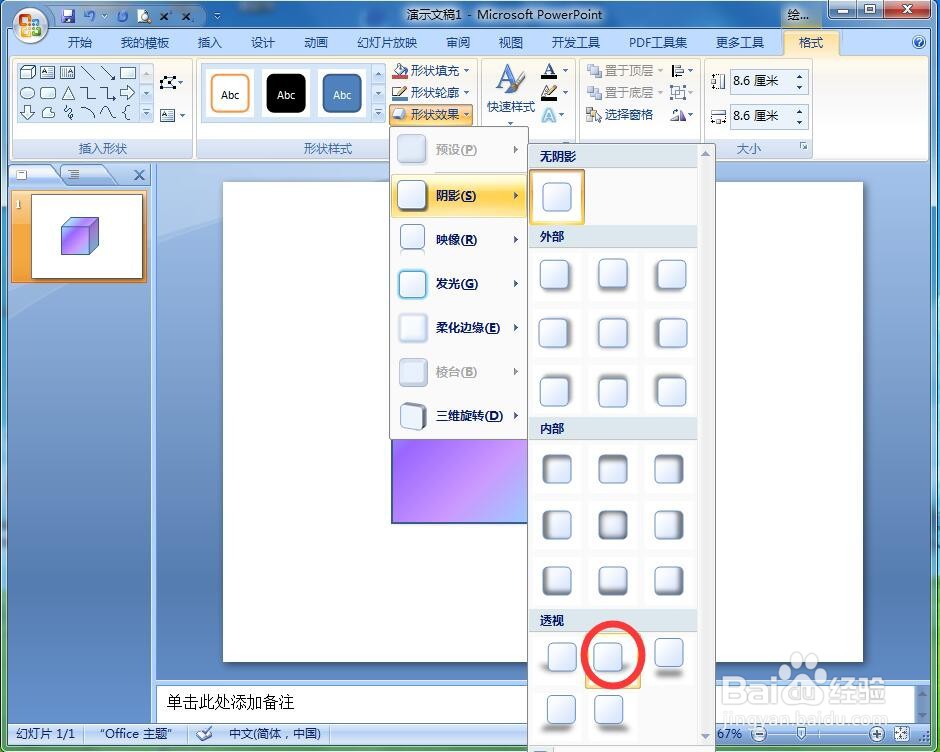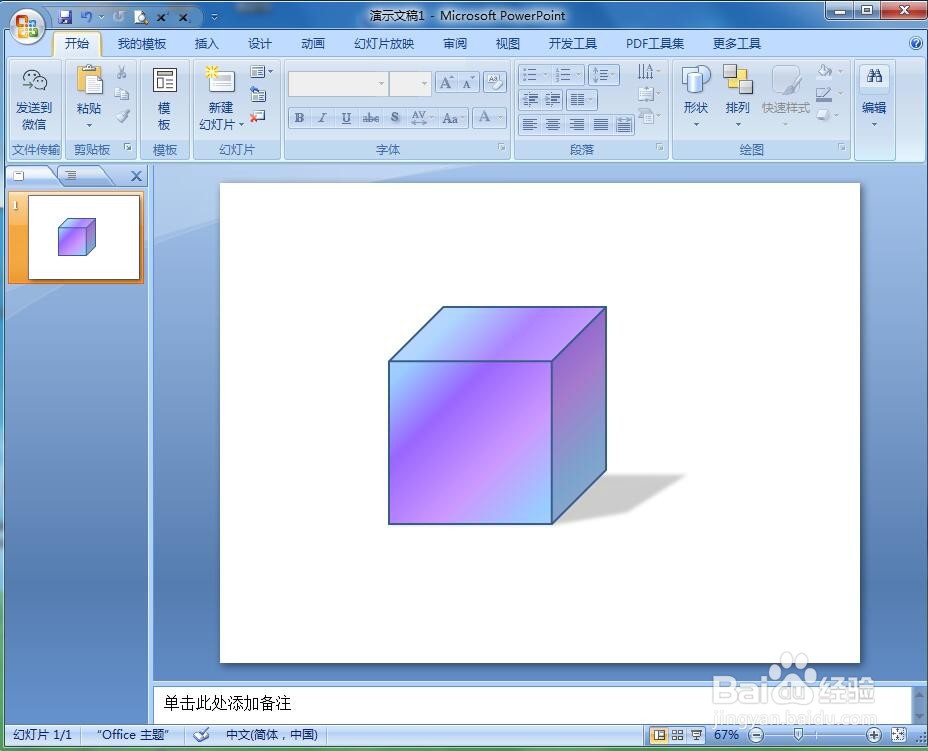如何给正方体添加心如止水渐变和阴影效果
1、打开powerpoint,进入软件的编辑页面;
2、将单击此处添加标题和副标题两个输入框删除,出现一个空白页面;
3、点击插入菜单,选择形状工具的立方体;
4、结合shift键,按下鼠标左键,拖动鼠标,画出一个正方体;
5、点击格式下的形状填充,选择渐变下的其他渐变;
6、点击渐变填充,选择预设颜色下的心如止水,按关闭;
7、点击形状效果,选择阴影,添加右上对角透视样式;
8、我们就给正方体添加上心如止水渐变和阴影效果。
声明:本网站引用、摘录或转载内容仅供网站访问者交流或参考,不代表本站立场,如存在版权或非法内容,请联系站长删除,联系邮箱:site.kefu@qq.com。
阅读量:44
阅读量:32
阅读量:42
阅读量:69
阅读量:91